
1.复制、粘贴平面铣操作
(1)复制粗加工操作
在操作导航工具的程序顺序视图中,先用鼠标选择操作PLA_ROU,再单击右键,在弹出的菜单中选择“复制”命令,如图3-132所示,复制操作PLA_ROU。
(2)粘贴粗加工操作
在操作导航工具的机床视图中,先用鼠标选择操作D10,再单击右键,在弹出的菜单中选择“内部粘贴”命令,如图3-133所示,粘贴刚才复制操作PLA_ROU。
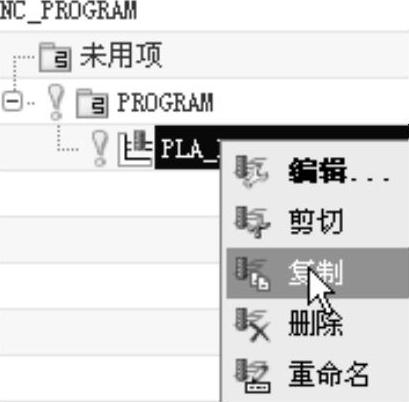
图3-132 复制工序
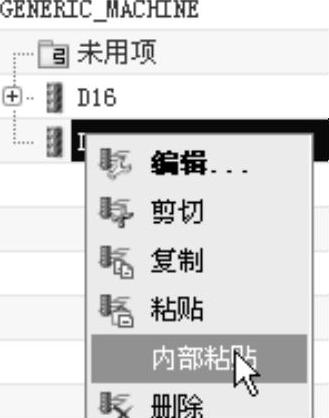
图3-133 粘贴工序
2.更换操作名称
在操作导航工具的程序顺序视图中,先用鼠标选择粘贴的操作PLA_ROU_COPY,再单击右键,在弹出的菜单中选择“重命名”命令,输入文字“PLA_FIN”,即操作名称改为PLA_FIN。
3.编辑PLA_FIN操作
(1)重新选择加工方法和切削模式
选择PLA_FIN工序,单击右键,在弹出的菜单中选择“编辑”命令;或者双击PLA_FIN操作名称,系统弹出“平面铣”对话框。“刀轨设置”选项组中的“方法”下拉列表中选择“MILL_FINISH”,如图3-134所示。“刀轨设置”选项组中的“切削模式”下拉列表中选择“轮廓加工”。
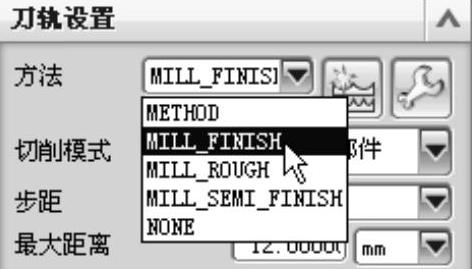
图3-134 重新选择加工方法
(2)设置切削深度(www.xing528.com)
在“平面铣”对话框中,单击“切削层”后的 按钮,系统弹出如图3-125所示的“切削层”对话框。“类型”选择“恒定”,“公共”文本框输入3,单击“确定”按钮,系统返回到“平面铣”对话框。
按钮,系统弹出如图3-125所示的“切削层”对话框。“类型”选择“恒定”,“公共”文本框输入3,单击“确定”按钮,系统返回到“平面铣”对话框。
(3)设置切削参数
在“平面铣”对话框中,单击“切削参数”后的“切削参数按钮 ,系统弹出“切削参数”对话框。选择“余量”选项卡,设置以下参数:
,系统弹出“切削参数”对话框。选择“余量”选项卡,设置以下参数:
·“部件余量”文本框中输入0;
·“最终底部面余量”文本框中输入0.15;
·其他参数采用默认值。
单击“确定”按钮,系统返回到“平面铣”对话框。
(4)设置进给率和速度
在“平面铣”对话框中,单击“进给率和速度”后的“进给率和速度”按钮 ,系统弹出“进给率和速度”对话框。在该对话框中设置进给速度和主轴转速。
,系统弹出“进给率和速度”对话框。在该对话框中设置进给速度和主轴转速。
在“主轴速度”文本框中输入2000,单击“主轴速度”选项组下的“设置”选项栏,展开“设置”选项组,“输出模式”下拉列表框中选择“RPM”,“方向”下拉列表框中选择“顺时针”。
“切削”文本框中输入“400”,单位选择mmpm,单击“确定”按钮,系统返回到“平面铣”对话框。
4.产生刀具路径
1)单击“生成”按钮 产生刀具路径,观察刀具路径的特点。
产生刀具路径,观察刀具路径的特点。
2)选择“确定”按钮,接受生成的刀具路径,刀具轨迹如图3-135所示。

图3-135 刀具路径
免责声明:以上内容源自网络,版权归原作者所有,如有侵犯您的原创版权请告知,我们将尽快删除相关内容。




